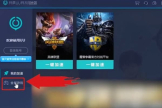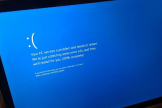教你如何用PS4手柄通玩switch(Ps4手柄怎么用)
PS4、switch、xbox one 、PC作为当下年轻人,这些游戏平台相信你家中多多少少都会有一到两个,那你有没有想过某一天你用着PS4手柄玩着NS上的塞尔达,或者用着xbox one手柄在电脑上飙着极品飞车?

嘿嘿!这可真的不是天方夜谭!其实用一款小小的转换器就可以实现!今天就跟大家分享一款来自酷威的T100手柄转换器 !

这款转换器的包装有点像个大号的火柴盒,外部也没任何跟游戏有关的元素,看上去像个U盘。

打开之后看一眼!哇塞果然是个"U盘"!当然只是外观像而已o(╯□╰)o区别于U盘,除去前面的USB接口以外,这款转换器在中间还有一个配对按键,以及尾部多出的一个USB接接口,用于和手柄进行有线连接。


下面就直入主题!进入实战体验环节!
PS4手柄连接NS (红灯模式):将转换器接入switchusb接口 通电后设备灯亮起,短按配对按钮之后,红灯双闪进入配对模式。这个时候按住PS4手柄上的“SHARE+HOME”按键,一直到手柄背部指示灯出现双闪,配对成功之后会亮起紫灯!转换器上的红灯则会变成常量状态!显示配对成功

这个时候,我们按手柄上的L+R,就可以在NS主机上看到我们的PS4手柄了是不是很神奇!

接下来让我们试玩一下《塞尔达传说》按键反馈几乎没有延迟,就和原装手柄一摸一样,而且还支持体感哦!给大家动图演示一下射箭,非常的精准!

这里吐槽一下NS上的原装手柄是真的难用,而且容易坏,有了这个转换器之后,真的不想在换回原装手柄了!用过PS4手柄的小伙伴都懂!

当然NS这款游戏机最注重的就是双人体验,有了这款转换器之后,如果想双打也不需要在单独购买NS专用的PRO手柄了,在我们链接上PS4手柄之后,还可以用再链接原装手柄实现双人游玩!拆卸分离原装手柄链接,更能体验三人游玩的乐趣!一家三口玩“分手厨房”别提有多欢乐了!

同理,我们可以用相同的方法链接XBOX one 手柄,让转换器进入配对模式之后,按下手柄上的“HOME”键,然后长按手柄上的配对按键即可!不过XBOX one手柄是没有体验的,所以NS上建议大家最好使用PS4手柄!

如果你的PS手柄快没电了,还可以进行有线链接(红灯模式)方法也很简单,把转换器插入switch usb的接口,然后链接上USB线就行了,当然电量充足的话还是无线更方便一些!

除去红灯模式以外,这款转换器还有一个蓝灯链接模式,这里需要用到一个充电宝,或者用附带的转换线插到手机上也行。

然后长按配对按键5秒,切换到蓝灯模式。这个时候NS主机就会对转换器进行识别,之后我们只需要通过USB线材将转换器和手柄链接上即可使用!

这个模式主要用来给PS4手柄无线续航,边玩边冲,再也不用担心玩到一半没电了!

当然,我们在NS上使用PS4手柄是因为NS上的原装手柄太过于难用,而其他两大平台手柄都各有千秋,其实也没必要相互转换。如果你这样想,只能说对了一半!

因为通过转换器,我们可以实现一台机器上使用多个手柄的娱乐体验!这样你就无需因为家里来朋友而去单独花钱购买手柄了,要知道不管是PS4还是XBOX one 手柄的价格都不菲啊!

除去主机平台上的互通以外,在PC平台上我们依然可以用这款酷威T100手柄转换器进行游戏,这里以PS4手柄为例:将转换器插入电脑USB接口,与PS手柄配对即可!(Xbox one 手柄同理)

最后根据官方介绍,这款转换器连接电脑之后还可以升级更新固件,以及单独设置一些连发、按键映射等等!然后可以应用到PC或者其他主机平台!个人对这个功能有些反感,毕竟打游戏借助“外力”那跟开挂有啥区别!

(图片来源于官网)
【小结】
如果你是一个多平台游戏玩家,这款转换器家里备一个却是挺有必要,在实现多平台互通的同时,也可以无需花钱购买额外手柄而进行双人甚至三人游戏。何乐而不为!